乐器/发生器
Video Player 2 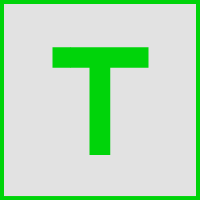
Fruity Video Player 2 可与 FL Studio 的播放列表/时间轴同步播放视频文件。 使用它可以创建与视频剪辑一起同步的音乐配乐和/或效果(拟音)。 您还可以使用 Video Player 2 为视频中的音频重新混音。 Video Player 2 使用 FFmpeg 解码器支持最大范围的开放视频格式(包括 .avi、.mov、.mpeg、.wmv 等)。 它包括 SMTPE 时间显示(请参阅选项),以允许显示帧号。 相关插件是 ZGameEditor Visualizer,此插件可与 FL Studio 播放的音乐同步渲染视频效果。 ![]() 观看教程视频。
观看教程视频。
仅限试用:Video Player 2 需要单独购买。 试用版最多可播放 35 秒的剪辑。
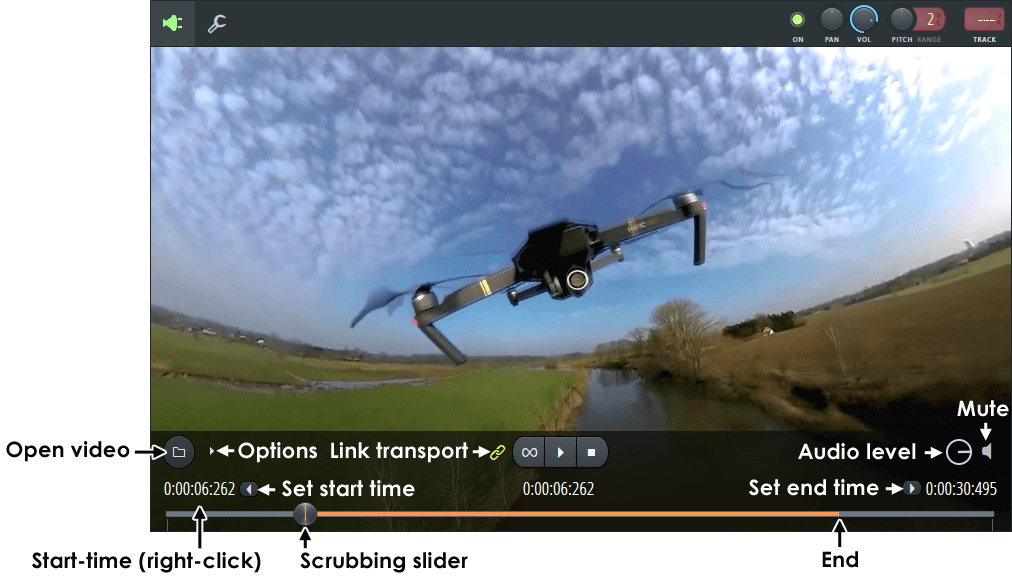
注:您的视频必须包含关键帧,才能与 FL Studio 正确同步。 大多数视频可以同步,但是如果您发现视频不同步,可能是这个原因。 如果是这样,您可以重新渲染任何视频并添加关键帧。 FL Studio 不是视频渲染插件,因此无法导出视频素材。 它只能用于查看视频以及将视频中的音频流式传输到 FL Studio 中。 ZGameEditor Visualizer 可以导出视频。
视频教程
控件
- 控件图标:

加载视频 - 点击文件夹图标并浏览到您的视频文件。 
选项: - 启用音频 - 启用音频。 当您不需要来自视频自身的音频时,请取消选择以节省(一些)CPU。
- 停靠控制面板 - 将控件放置在视频之上。 取消选中后,控件将在鼠标悬停时动态显示。
- 保持纵横比 - 缩放 Video Player 窗口时,保持视频的原始纵横比(宽度与高度)。
- 时间显示 - 设置时间显示的最后 3 位显示的信息(ms:毫秒或显示帧号的 SMTPE 格式)。

链接走带控制 (H) - 选中后,将 Fruity Video Player 走带控制控件链接至 FL Studio。 也就是说,FL Studio 走带控制将控制 Video Player,而不是相反。 
循环 (L) - 循环播放视频。 
播放/暂停 (P) - 开始播放。 使用此链接控件允许 FL Studio 控制 Video Player 2。 
停止 (Shift+P) - 停止播放。 使用此链接控件允许 FL Studio 控制 Video Player 2。 
音频电平 - 视频中音频输出的电平控制。 
静音 (M) - 将视频中的音频输出静音。
使用 Video Player
- 视频始终在上方 - 使用插件封装器菜单 > 分离选项,使视频播放器始终在其他窗口的上方显示。
- 微移播放位置 - 视频停止时,使用键盘上的向左/向右箭头键。
- 快进/快退滑动 - 在控制柄位置的前方或后方点击搓擦栏。 视频将朝着光标方向搓擦。
- 设置播放范围 - 将滑动滑块移至开始位置(使用键盘上的箭头键进行微调),然后点击“设置滑块起点”(S) 控件,如上所示。 将滑动滑块移至终点,然后点击“设置滑块终点”(E) 控件,如上所示。 或者,您可以右键点击开始时间和结束时间显示,精确地输入值:

- 延迟开始 - 您可以输入负数,以便相对项目延迟视频开始。 设置延迟开始的一种简单方法是:
- 1. 将 FL Studio 播放位置标记设置为所需的项目开始时间(确保在 Video Player 上选择链接的走带控制)。
- 2. 右键点击设置滑块起点控件,然后选择将播放延迟:。
- 混音器轨道音频 - 使用封装器混音器轨道选择器来设置输出混音器轨道。
- 翻录视频中的音频 - 打开一个新项目和 Video Player,或将托管 Video Player 的混音器轨道之外的所有混音器轨道静音。 加载视频,并在播放列表中与视频结尾相对应的时间限制内设置一个空的样式剪辑。 在“启用音频”打开的情况下导出项目。 作为音频剪辑加载渲染的音频。
插件制作者:Pierre M. (ShiniKnobz)。